XPressEntry - وثائق بوش
1.الهدف
الغرض من هذا المستند هو إرشاد مسؤولي النظام حول كيفية مزامنة نظام XPressEntry مع نظام Bosch ACE.
2.إعداد Bosch ACE للتزامن مع XPressEntry
من المفترض أن BIS (نظام بوش المتكامل) مثبت على الخادم. يجب تضمين محرك الوصول (ACE) في هذا. تم اختبار XPressEntry على Bosch ACE الإصدار 4.3. للتكامل مع إصدارات أخرى من Bosch ACE ، يرجى الاتصال بـ Telaeris لتأكيد التوافق.
2.1ترتيب العمليات
- قم بإنشاء مشغل Bosch API
- إعداد بيانات قارئ Bosch
- تمكين التزامن من XPressEntry
- إعداد بيانات XPressEntry
3.قم بإنشاء مشغل Bosch API
افتح إدارة تكوين BIS. افتح التكوين النشط الموجود وقم بتسجيل الدخول.
حدد عوامل التشغيل. أضف عامل تشغيل لديه وصول غير محدود بموجب ACE API Access Rights.
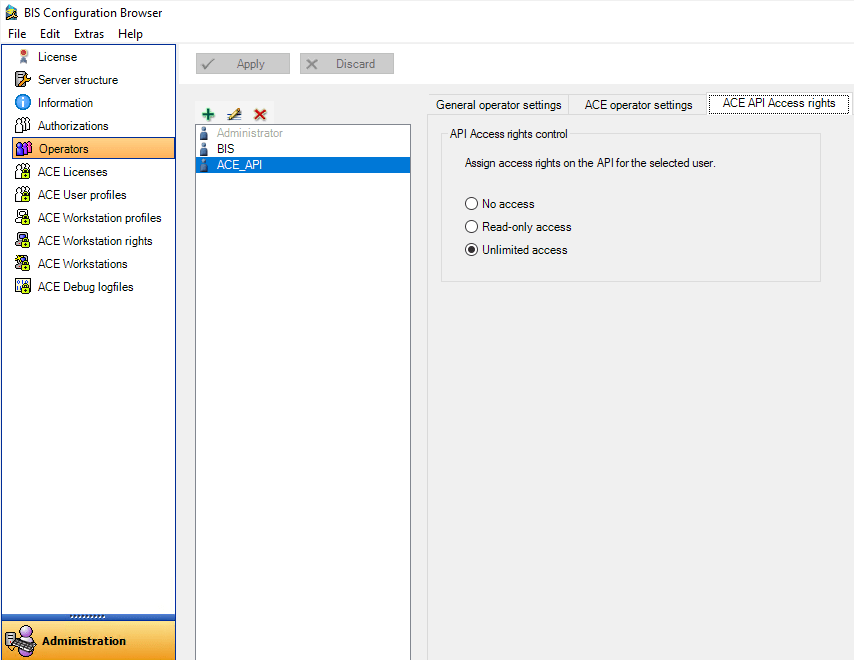
4.إعداد بيانات قارئ Bosch
يحتوي XPressEntry على وضعين رئيسيين: Muster و Entry / Exit. يرشد هذا القسم المسؤول خلال عملية إعداد Bosch Reader لكل من هذين الوضعين. يمكن استخدام كلا الوضعين في وقت واحد.
4.1إعداد وضع الدخول / الخروج
يمكن لكل جهاز XPressEntry المحمول أن يمثل قارئين في Bosch في أي وقت: قارئ دخول واحد وقارئ خروج. وذلك لأن جهاز XPressEntry المحمول يمكن التبديل بين وضع الدخول / الخروج. يتم تخصيص جهاز XPressEntry المحمول لباب. إذا سمحت إعدادات XPressEntry بذلك ، فإن المشغل المحمول لديه القدرة على التبديل بين الأبواب ديناميكيًا.
الأبواب (تسمى "المداخل" داخل BIS) يتم تكوينها في متصفح تكوين BIS ويتم سحبها إلى XPressEntry. افتح متصفح تكوين BIS وحدد "اتصالات" كما هو موضح أدناه.
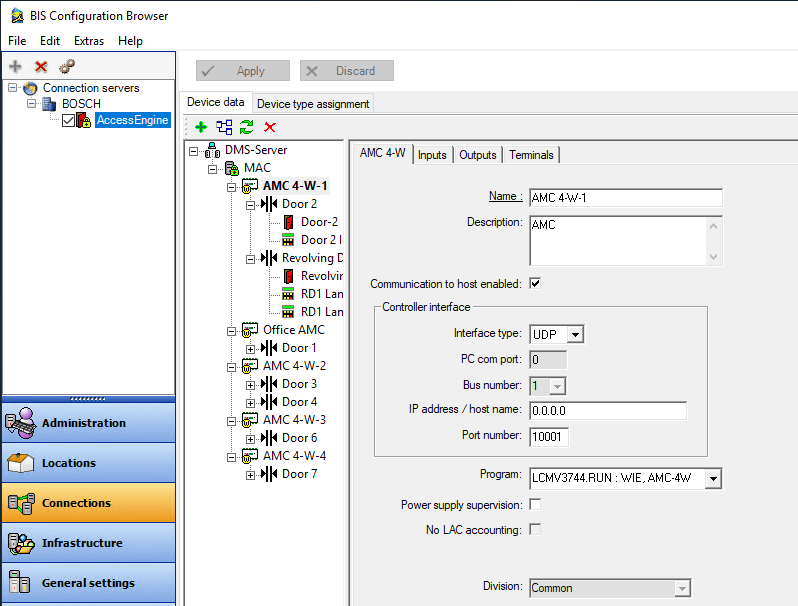
هناك فلسفتان تستخدمان عند إنشاء الأبواب:
- إنشاء باب واحد في Bosch لكل جهاز محمول. سيتم الإبلاغ عن كل مسح من هذا الجهاز المحمول كقارئ من هذا الباب. بالإضافة إلى ذلك ، ستنطبق دائمًا قواعد الوصول المطبقة على هذا الباب على جهاز محمول باليد. لن يتمكن الهاتف المحمول من تغيير قواعد الوصول أثناء الطيران لأنه يتم تعيينه دائمًا لنفس الباب.
- قم بإنشاء باب في Bosch لكل موقع حيث سيتم استخدام جهاز محمول باليد. في هذه الحالة ، سيتم تعيين الجهاز المحمول إلى أحد هذه الأبواب بناءً على المكان الذي يوجد فيه الجهاز يدويًا في ذلك الوقت.
- EX. يوجد حارس في المدخل الأمامي حيث يقوم / تقوم بمسح البطاقات عند دخول الأشخاص. يتم تعيين يد الحارس إلى باب المدخل الأمامي. يتم التحقق من صحة الشخص الذي يدخل عن طريق الهاتف المحمول بناءً على ما إذا كان يمكنه الوصول إلى قارئ المدخل الأمامي داخل Bosch أم لا. قيل للحارس في وقت لاحق أن ينتقل إلى البوابة الخلفية. يقوم الحارس بتغيير باب هاتفه المحمول إلى "البوابة الخلفية". يقوم الهاتف المحمول الآن بالتحقق من صحة الشخص بناءً على ما إذا كان هذا الشخص لديه إذن للوصول إلى البوابة الخلفية.
مع وضع ذلك في الاعتبار ، قم بإنشاء عدد الأبواب المطلوب لنظامك. لإنشاء باب ، أضف وحدة تحكم في الوصول عن طريق النقر بزر الماوس الأيمن على MAC وتحديد "كائن جديد". حدد 4 Wiegand ACM. هذه ليست وحدة تحكم مادية ؛ مجرد وحدة منطقية. بدلاً من ذلك ، يمكنك استخدام ACM الحالي ، ولكن يوصى بالفصل بين مداخل XPressEntry لأغراض المؤسسة.
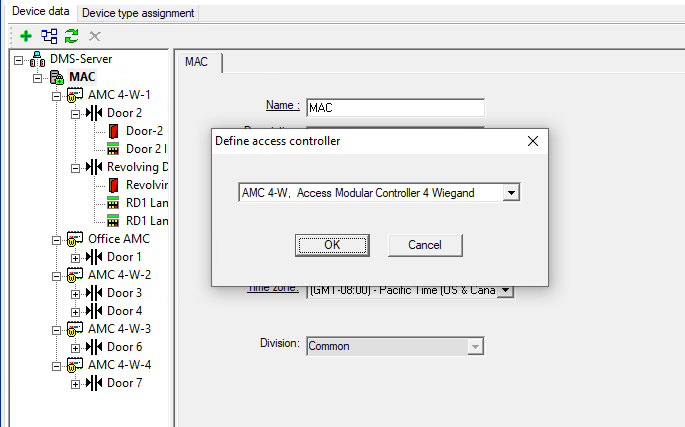
بعد إضافة ACE ، قم بإضافة مدخل إلى وحدة التحكم. انقر بزر الماوس الأيمن على وحدة تحكم جديدة ، وحدد كائن جديد> مدخل جديد.
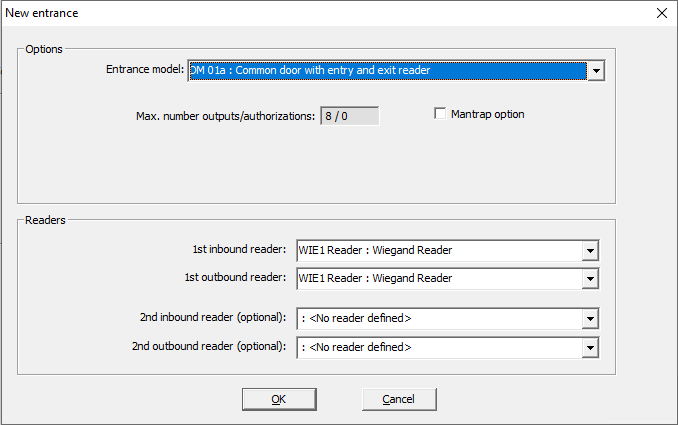
التكوين الأكثر شيوعًا هو استخدام قارئ وارد واحد وقارئ صادر واحد. ومع ذلك ، يمكن أن تدعم XPressEntry التكوينات الأخرى مع القواعد التالية:
- إذا كان المدخل يحتوي على قارئين للداخل ، أو قارئين صادرين ، أو قارئين للداخل ، واثنين من القراء الخارجيين ، فسيظهر هذا على أنه بابين داخل XPressEntry. ستشارك هذه الأبواب نفس قواعد الوصول.
- في حالة عدم وجود قارئ وارد أو لا يوجد قارئ صادر داخل المدخل ، سيؤدي الفحص من الجانب المفقود دائمًا إلى رفض الوصول.
بمجرد إنشاء المدخل ، حدد موافق. ليس مطلوبًا للدخول / الخروج ، ولكن يمكنك تكوين المناطق التي يتصل بها الباب. هذا ليس مطلوبًا للأنظمة غير المستجدة. عند مسح الدخول ، ينتقل الشخص من منطقة الموقع إلى منطقة الوجهة. عند فحص الخروج ، ينتقل الشخص من منطقة الوجهة إلى منطقة الموقع.
أخيرًا ، امنح الأشخاص إمكانية الوصول إلى هذه المداخل عن طريق تعيين تصاريح Bosch لهم. افتح برنامج Access Engine من BIS. انتقل إلى بيانات النظام> التفويضات. حدد تفويضات النظام ذات الصلة وسحب الدخول أو الخروج في المداخل الجديدة.
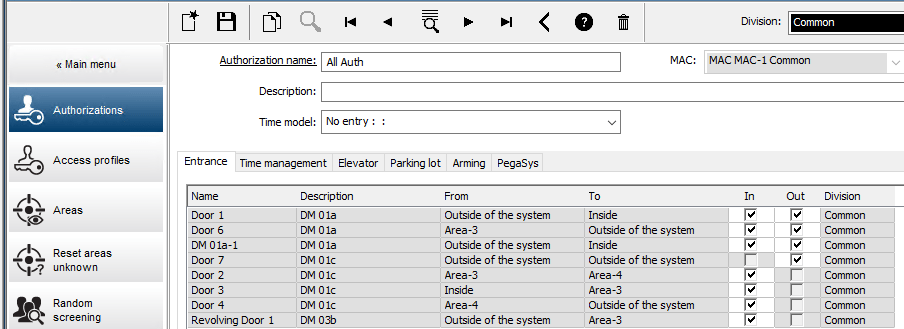
4.2إعداد وضع حشد
XPressEntry لديه القدرة على مراقبة جميع أنشطة مسح قارئ بوش. من خلال القيام بذلك ، يمكن لـ XPressEntry تحديد من هو على الممتلكات ومن هو خارج الممتلكات ، وحيث يوجد الأشخاص داخل العقار. يتطلب القيام بذلك بعض التكوين.
ابدأ بالانتقال إلى متصفح تكوين BIS. حدد "اتصالات" وافحص كل باب يمكن للفرد مسحه ضوئيًا. يجب تعيين حقلي الموقع والوجهة لكل باب يقع بين موقع وآخر.
أبسط إعدادات Mustering تتبع من هو في الموقع ومن هو خارج الموقع في القراء الخارجيين فقط. يظهر مثال على هذا التكوين أعلاه. في كل مرة يقوم فيها شخص بمسح ضوئي على القارئ "In" ، يعرف XPressEntry حساب هذا الشخص أثناء الطوارئ. في كل مرة يقوم فيها شخص بمسح ضوئي في قارئ "Out" ، يعرف XPressEntry أن هذا الشخص لم يعد موجودًا في الموقع ، وبالتالي لا يحتاج إلى حساب.
يمكن أيضًا أن تكون إعدادات نظام Muster أكثر تفصيلاً. لإعطاء معلومات أكثر تفصيلاً عن مكان الأشخاص في وقت الطوارئ ، قم بتكوين المناطق المتصلة بالأبواب الداخلية.

EX.
| بوابة الدخول- | الموقع = خارج ، | الوجهة = اللوبي |
| اللوبي الباب الداخلي- | الموقع = اللوبي ، | الوجهة = المكاتب الداخلية |
| بوابة خلفية- | الموقع = خارج ، | الوجهة = الفناء الخلفي |
| الباب الخلفي- | الموقع = عودة الباحة ، | الوجهة = المكاتب الداخلية |
5.تمكين التزامن
يستخدم XPressEntry وحدة تسمى "مدير البيانات" لمزامنة جميع البيانات مع التماثل.
من الصفحة الرئيسية لبرنامج XPressEntry ، انتقل إلى XPressEntry / Settings (CTRL + S أو Tools> Settings).
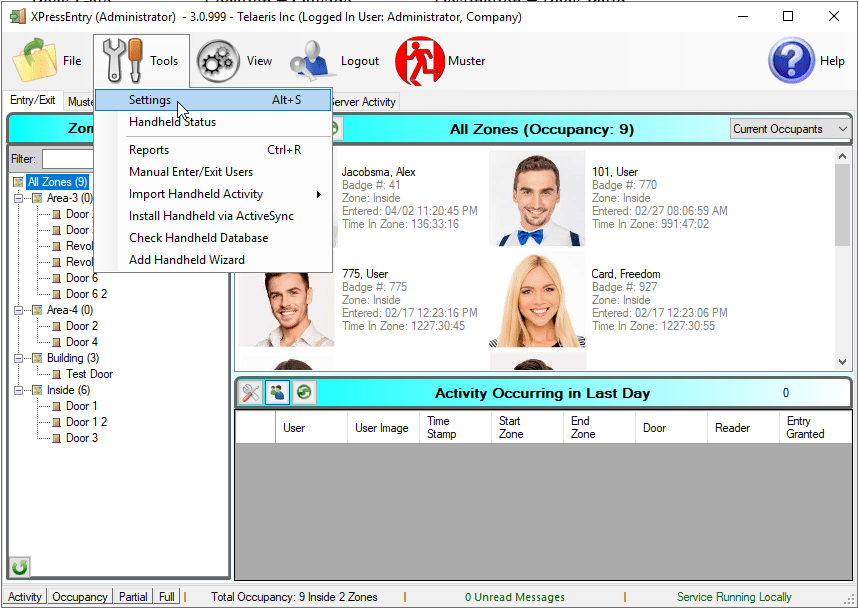
5.1إعداد مدير البيانات
من صفحة الإعدادات ، حدد "علامة التبويب إدارة البيانات".
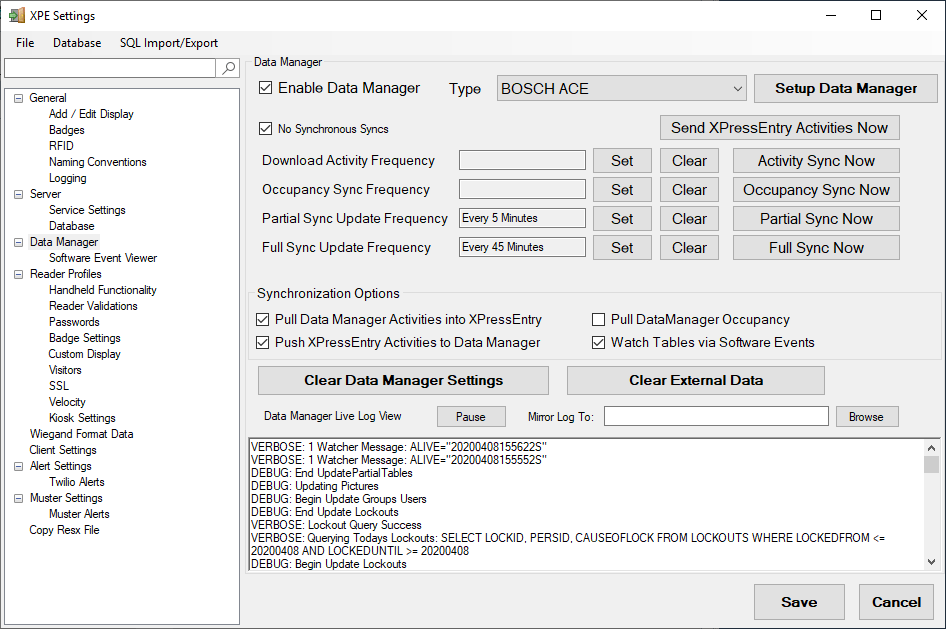
- النوع - هذا هو نوع التكامل. حدد "Bosch ACE".
- Setup Data Manager - يرسلك إلى نموذج الإعداد لبرنامج Bosch's Data Manager.
- حفظ الإعدادات وتطبيقها - يحفظ جميع الإعدادات من نموذج الإعداد وتحديث الترددات وخيارات مزامنة النشاط. ثم يقوم بإعادة تشغيل محرك المزامنة.
- لا توجد عمليات مزامنة متزامنة - لم يتم تنفيذها لبرنامج Bosch Data Manager.
- تحديث خيارات التردد - يضبط ويمسح الفواصل الزمنية التي يقوم فيها مدير البيانات بتحديث XPressEntry.
- أزرار المزامنة الآن - تشغيل تحديث فوري.
- خيارات المزامنة - قم بتكوين ما إذا كان XPressEntry سيرسل أو يستقبل الأنشطة من أو إلى Bosch.
اضبط "تحديث التكرار" كلما أردت تحديث النظام.
- مزامنة كاملة - ستسحب هذه المزامنة جميع السجلات ذات الصلة من Bosch ACE وتحديثها في XPressEntry. إذا كان هناك عدد كبير من الأشخاص في ACE ، فقد يستغرق خيار المزامنة هذا بعض الوقت.
- مزامنة جزئية - ستسحب هذه المزامنة فقط السجلات المحدثة من جميع الجداول. يجب تشغيل عمليات المزامنة الجزئية بشكل متكرر لالتقاط التغييرات المتزايدة.
- مزامنة النشاط - ليس ضروريًا.
- مزامنة الإشغال - لم يتم تنفيذها.
يمكن تغيير كل هذه الخيارات في أي وقت. سيتم تغيير أي خيار عند الحفظ.
5.2إعداد ACE من Bosch
اضغط على زر "مدير بيانات الإعداد" للحصول على شاشة إعداد بوش المحددة.
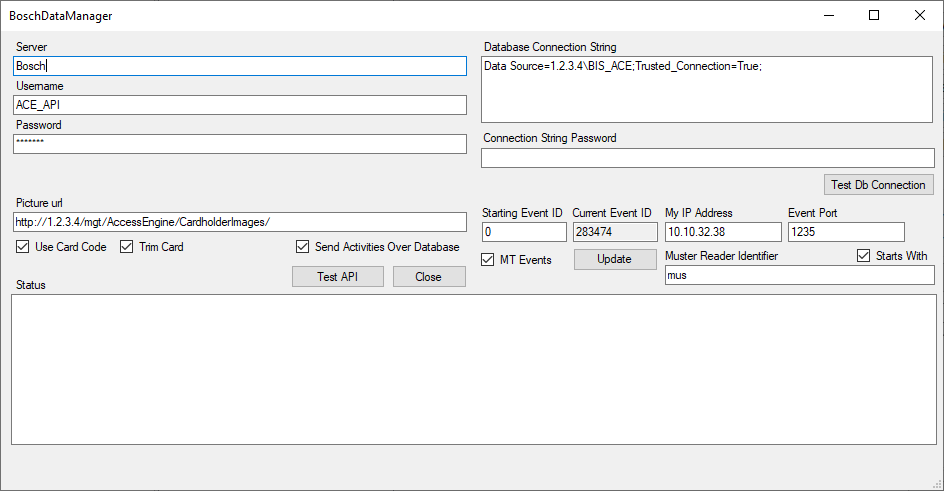
- الخادم - اسم الخادم الذي يوجد به برنامج Bosch
- اسم المستخدم - اسم مستخدم Bosch Operator مع وصول API
- كلمة المرور - كلمة مرور مشغل Bosch مع وصول API
- URL للصورة - الطريق إلى دليل الصور
- استخدم رمز البطاقة - يُستخدم للحصول على رقم البطاقة ورمز المنشأة
- بطاقة القطع - إزالة الأصفار البادئة من رقم البطاقة ورمز المنشأة
- إرسال الأنشطة عبر قاعدة البيانات - فرض استخدام XPressEntry
- سلسلة اتصال قاعدة البيانات لإدراج الأحداث في قاعدة بيانات Bosch Events.
- سلسلة اتصال قاعدة البيانات - سلسلة اتصال بقاعدة بيانات BIS. يستخدم هذا فقط إذا:
- يتم التحقق من إرسال الأنشطة عبر قاعدة البيانات
- تحتوي قاعدة بيانات BIS على إجراء مخزَّن مقدم من Telaeris ويدرج حدثًا في قاعدة بيانات أحداث BIS
- بدء معرّف الحدث - معرّف الحدث المراد التعيين إليه. لتغيير معرّف الحدث الحالي ، اضبط معرّف حدث البداية واضغط على تحديث.
- معرّف الحدث الحالي - آخر معرّف حدث Bosch استلمه XPressEntry.
- أحداث MT - مستمع الأحداث متعدد الخيوط. لا ينصح بإلغاء تحديد هذا.
- عنوان IP الخاص بي - عنوان IP لجهاز XPressEntry. هذا ضروري لمستمع الأحداث ، حيث أن عنوان IP الذي سترسله Bosch إليه.
- منفذ الحدث - منفذ TCPIP سيرسل Bosch الأحداث إلى. هذا مطلوب لمستمع الحدث.
- معرّف القارئ الجماعي - يُعرّف قارئ Bosch بأنه قارئ Muster. تتم معالجة الأنشطة القادمة من قارئ Bosch مع اصطلاح التسمية هذا في XPressEntry كنشاط جماعي (تمييز الشخص الممسوح ضوئيًا على أنه آمن).
- يبدأ بـ - إذا لم يتم تحديده ، يحتاج قارئ Muster فقط إلى احتواء معرف Muster Reader. إذا تم تحديده ، يجب أن يبدأ قارئ Muster مع معرف Muster Reader.
6.التحقق من مزامنة ACE من Bosch
الغرض من هذا القسم هو مساعدة المشغل على فهم البيانات التي يسحبها XPressEntry بالضبط.
يظهر رسم الخرائط لكل جدول تم سحبه من XPressEntry أدناه.
- Bosch ACE> XPressEntry
- الشركات> الشركات
- الأشخاص> المستخدمون
- بطاقات> الشارات
- القراء WIE1> القارئ
- مداخل> أبواب
- التفويضات> المجموعات
- نماذج الوقت> المناطق الزمنية
انتقل إلى النموذج الرئيسي لخادم XPressEntry لعرض البيانات التي تم سحبها من Bosch. تقع جميع البيانات تحت علامة التبويب إضافة / تحرير معلومات. يقع كل نوع بيانات تحت علامة تبويب فرعية.
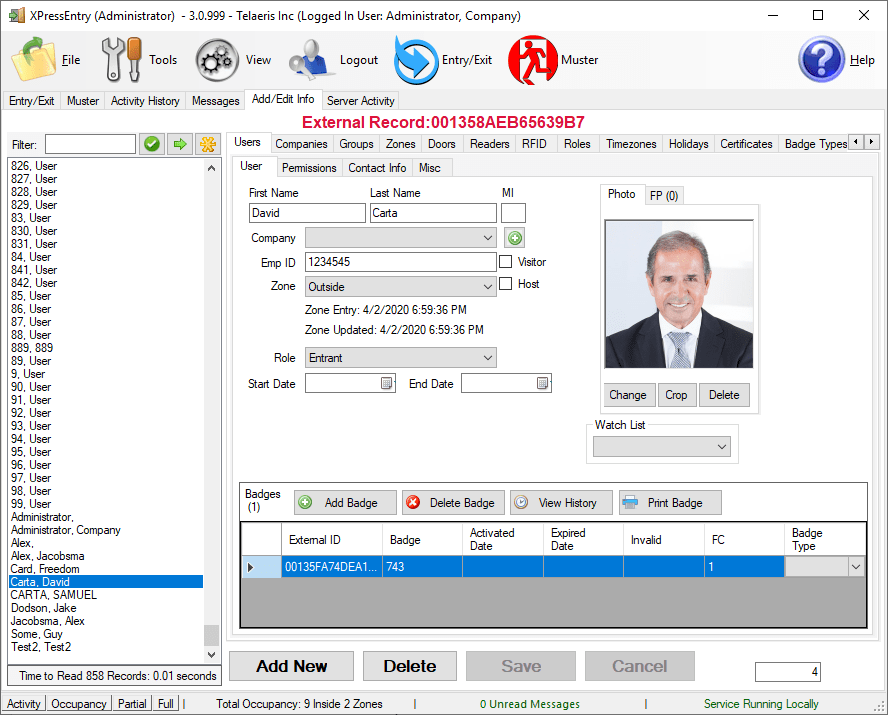
7.إرسال الأنشطة إلى Bosch
ليس لدى Bosch ACE API طريقة مضمنة لتلقي أنشطة المسح المحمولة. ما يمكن أن يقدمه Telaeris هو إجراء مخزن يحقق شيئين:
- يضيف سجلًا إلى جدول أحداث Bosch الذي يوضح الشخص الذي تم مسحه ضوئيًا ، ومتى تم فحصه ، والقارئ الذي تم مسحه ضوئيًا فيه. ويتضمن أيضًا حقولًا مثل رقم البطاقة ورمز المنشأة.
- يمكن للإجراء المخزن تحديث المنطقة الحالية التي يوجد فيها المستخدم داخل Bosch ، بافتراض أن المستخدم لم يقم بإجراء فحص أحدث.
تنفيذ هذا الإجراء المخزن غير مطلوب. بدلاً من ذلك ، يمكن تشغيل تقارير النشاط من الأجهزة المحمولة من وحدة إعداد التقارير XPressEntry. ومع ذلك ، إذا كنت ترغب في رؤية أحداث الأنشطة المحمولة المخزنة في Bosch ، فالرجاء التحدث إلى Telaeris حول تنفيذ الإجراء المخزن. لا يتم تضمين الإجراء المخزن في البرنامج بشكل افتراضي. سيؤدي تكوين دفع النشاط (كما هو موضح في قسم "إعداد مدير البيانات") بدون الإجراء المخزن إلى حدوث خطأ عند كل مسح يدوي.
بمجرد تنفيذ الإجراء المخزن بمساعدة Telaeris ، امسح بطاقة على جهاز محمول باليد. سيدفع خادم XPressEntry نشاط المسح هذا إلى قاعدة بيانات أحداث Bosch ، والتي يمكن عرضها كما هو موضح أدناه.
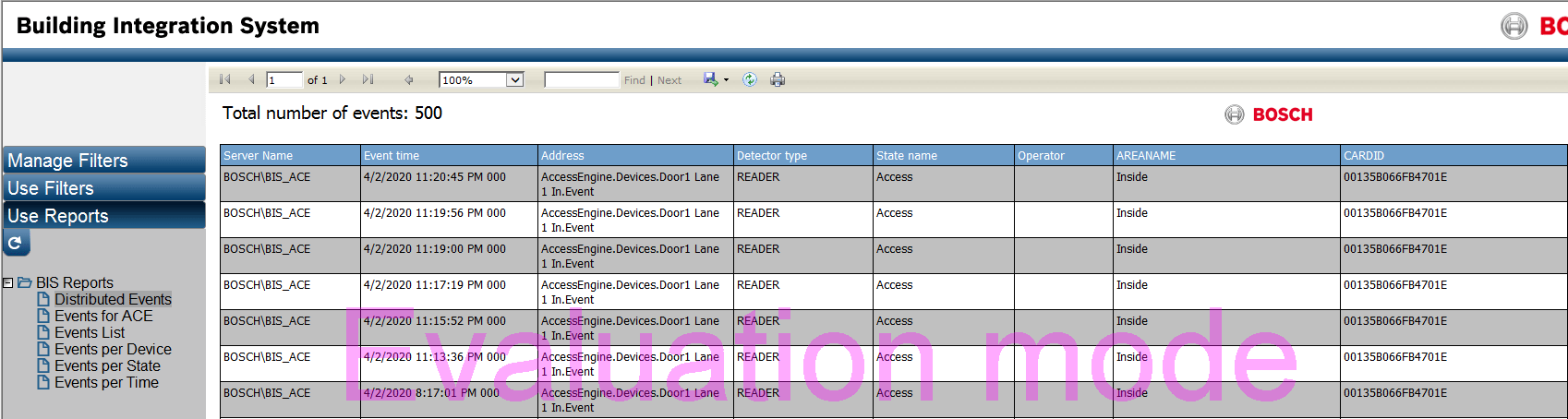
8.أنشطة كافيت
إذا تمت تهيئته ، يضيف XPressEntry الأحداث إلى قاعدة بيانات الأحداث. ومع ذلك ، لا يمكن لـ XPressEntry إضافة هذه الأنشطة إلى تقرير أحداث مدخل ACE. وذلك لأن السجلات المعروضة في هذا التقرير لا يتم تخزينها في قاعدة البيانات ، بل يتم تخزينها في ملف لا يمكن لـ XPressEntry الوصول إليه.

